
- •Глава 26. Простановка точек
- •Глава 27. Ввод вспомогательных прямых
- •Упражнение 27.5. Построение биссектрисы угла
- •Глава 28. Построение отрезков
- •Глава 29. Построение окружностей
- •Глава 30. Построение дуг
- •Упражнение 30.1. Построение дуг с вводом центра
- •Упражнение 30.2. Построение дуги по трем точкам
- •Упражнение 30.4. Построение дуги по двум точкам
- •Глава 31. Построение эллипсов
- •Глава 32. Построение прямоугольников
- •Глава 33. Построение многоугольников
- •Глава 34. Штриховка областей
- •Глава 35. Дополнительные возможности текстового редактора
- •Упражнение 35.1. Вставка текстового шаблона
- •Глава 36. Таблицы
- •Упражнение 36.1. Создание и редактирование таблиц
- •Глава 39. Редактирование изображения
- •Упражнение 39.2. Масштабирование объектов
- •Упражнение 39.3. Копирование объектов
- •Упражнение 39.10. Копирование объектов по сетке
- •Упражнение 39.12. Деформация объектов поворотом
- •Упражнение 39.15. Усечение объектов
- •Глава 40. Контуры
- •Глава 41. Эквидистанты
- •Упражнение 41.1. Построение эквидистанты к кривой
- •Глава 42. Макроэлементы
- •Глава 43. Именованные группы
- •Глава 44. Использование прикладных библиотек
- •Глава 45. Фрагменты и библиотеки фрагментов
- •45.1. Внешние фрагменты
- •Упражнение 45.1. Использование внешних фрагментов
- •45.2. Локальные фрагменты
- •45.3. Способы вставки внешних фрагментов
- •45.4. Использование библиотек фрагментов
- •45.5. Создание библиотеки фрагментов
- •45.6. Добавление фрагментов в библиотеку
- •Глава 46. Атрибуты объектов
- •Упражнение 46.1. Работа с атрибутами объектов
- •46.2. Просмотр атрибутов объекта
- •46.3. Выделение объектов по их атрибутам
- •Упражнение 47.1. Измерение площадей
- •Глава 48. Построение графиков
- •Упражнение 48.1. Построение параболы
- •Упражнение 48.3. Построение лемнискаты
- •Упражнение 48.4. Построение кардиоиды
- •Упражнение 48.5. Построение спирали
- •Упражнение 48.6. Построение профиля кулачка
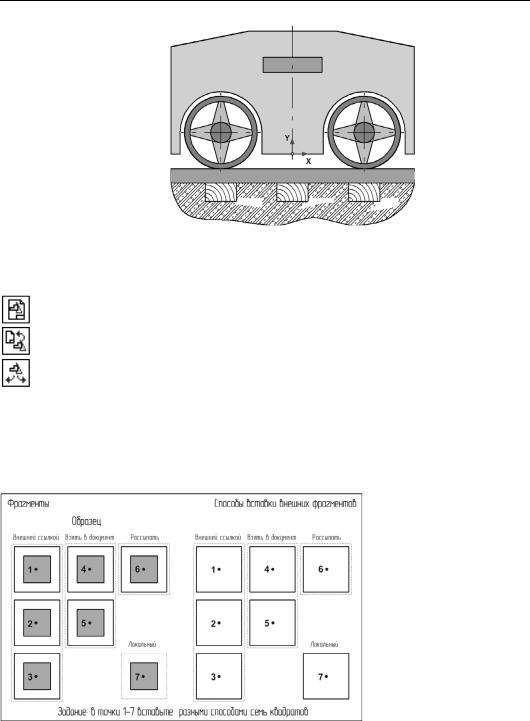
Часть IV. Специальные задачи
Рис. 45.12. Автоматически измененый чертеж
45.3. Способы вставки внешних фрагментов
Вы можете вставлять фрагменты в чертеж различными способами. Способ вставки вне! шнего фрагмента определяет его свойства в документе. Для выбора способа использу! ются переключатели Взять в документ, Внешней ссылкой и Рассыпать группы Спо соб вставки на Панели свойств.
Упражнение 45.4. Способы вставки внешних фрагментов
Чтобы выявить особенности вариантов вставки внешнего фрагмента, вставьте один и тот же фрагмент в документ разными способами.
Задание.В точки 1, 2 и 3 вставьте внешний фрагмент из файла с именем Многоугольник.frw способом Внешней ссылкой. Файл находится на диске Материалы для обучения в пап ке ..\Tutor\2D черчение\Упражнения\.
1.Вызовите команду
Вставка — Фрагмент.
Рис. 45.13. Задание к Упражнению 45.4
178
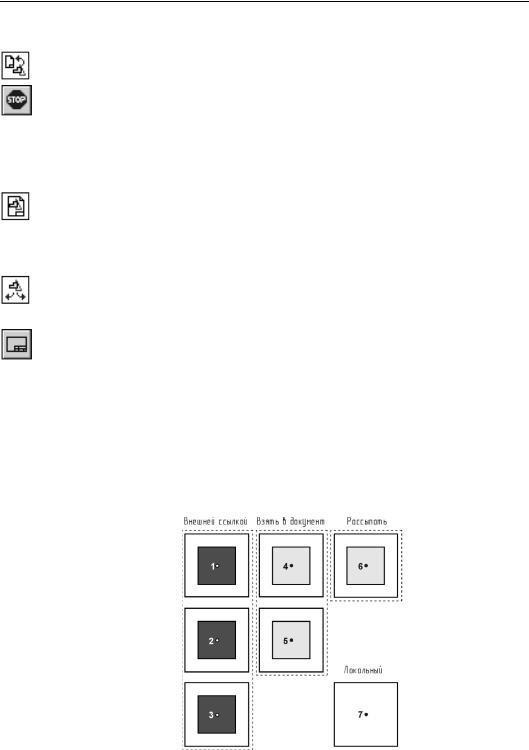
Глава 45. Фрагменты и библиотеки фрагментов
1.В появившемся на экране стандартном диалоге открытия файлов откройте папку Упраж нения. В этой папке выберите фрагмент Многоугольник.frw и нажмите кнопку Открыть.
2. Активизируйте переключатель Внешней ссылкой в группе Способ на Панели свойств.
3.Поместите фантом элемента в точках 1, 2, 3.
4.Завершите работу команды.
Задание.В точки 4 и 5 вставьте внешний фрагмент из файла с именем Многоугольник.frw спо собом Взять в документ. Файл находится в папке Упражнения.
1.Вызовите команду Вставка — Фрагмент. Вставьте фрагмент из файла Многоуголь ник.frw.
2.Активизируйте переключатель Взять в документ.
3.Поместите фантом элемента в точках 4, 5.
4.Завершите работу команды.
Задание.Самостоятельно вставьте в точку 6 внешний фрагмент из файла с именем Многоуголь ник.frw способом Рассыпать.
1.Отредактируйте фрагмент!источник многоугольника.
1.1.Откройте файл Многоугольник.frw в папке Упражнения.
1.2.Нажмите кнопку Показать все на панели Вид.
1.3.Выполните двойной щелчок мышью в области заливки. Из раскрывающегося списка Цвет на Панели свойств выберите красный цвет.
1.4.Чтобы зафиксировать сделанные изменения, нажмите кнопку Создать объект на Панели специального управления.
1.5.Отмените выделение объектов. Сохраните отредактированный фрагмент на диск.
2.Вызовите команду Окно и сделайте текущим окно документа 4 14.frw .
У всех изображений многоугольника, вставленных способом Внешней ссылкой, цвет будет изменен (рис. 45.14).
Рис. 45.14. Изменения фрагментов, вставленных внешней ссылкой
179
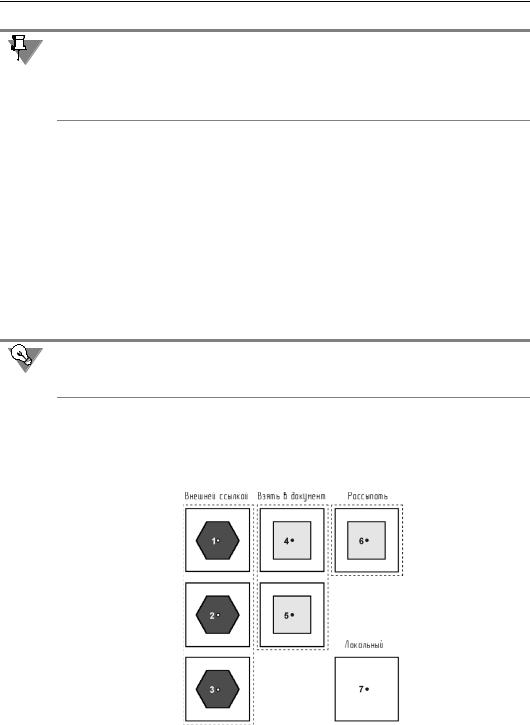
Часть IV. Специальные задачи
При вставке фрагмента способом Внешней ссылкой в документе формируется лишь ссылка на фрагмент!источник. Он не внедряется в документ. При редактировании источ! ника будут автоматически изменены все его экземпляры, вставленные в документы Внешней ссылкой. Переименование, удаление или перемещение файла!источника в другое место на диске разорвут ссылку и приведут к ошибке открытия файла документа.
Вы можете начать редактировать фрагмент!источник непосредственно из текущего до! кумента.
1.Выделите любой из многоугольников столбца Внешней ссылкой, например многоуголь! ник с центром в точке 1.
Многоугольник будет выделен целиком. Он является макрообъектом в документе!при! емнике.
2.Щелкните правой кнопкой мыши по выделенному элементу. Вызовите команду контекс! тного меню Редактировать источник.
Будет открыт для редактирования файл фрагмента Многоугольник.frw.
3.Сделайте двойной щелчок по многоугольнику, чтобы отредактировать его. Измените ко! личество сторон с 4 на 6.
Двойной щелчок следует выполнить по любой из сторон многоугольника. Если вы щел! кнете внутри него, начнется редактирование штриховки многоугольника. В документе– источнике внешнего фрагмента он макрообъектом не является.
4.Сохраните отредактированный документ на диск.
5.Вызовите команду Окно и сделайте текущим окно документа 4 14.frw.
У всех изображений многоугольника, вставленных способом Внешней ссылкой, будет изменена форма (рис. 45.15).
Рис. 45.15. Изменения фрагментов, вставленных внешней ссылкой
180
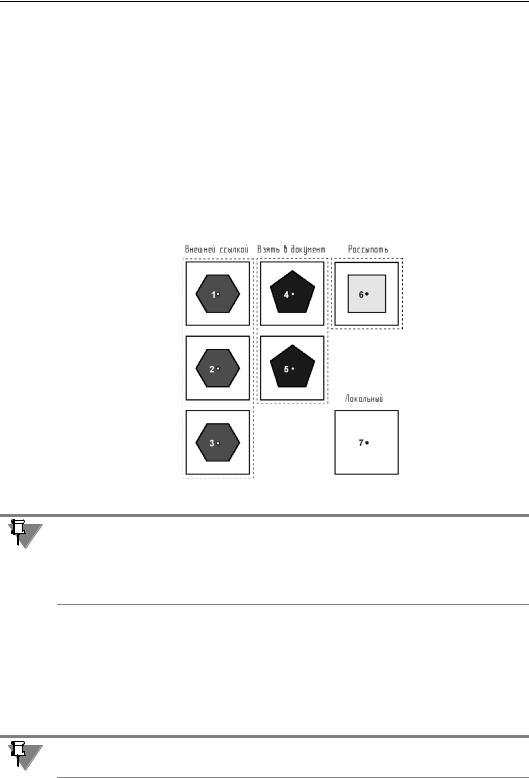
Глава 45. Фрагменты и библиотеки фрагментов
1.Щелчком мыши выделите любой из многоугольников столбца Взять в документ, напри! мер, многоугольник с центром в точке 4.
2.Щелкните правой клавишей мыши на выделенном элементе и вызовите из контекстного меню команду Редактировать источник.
Будет открыто окно редактирования многоугольника. Имя редактируемого документа в строке заголовка содержит служебную строку Фрагмент int. Это признак внедренного объекта.
3.Измените количество сторон многоугольника с 4 на 5. Затем поменяйте цвет заливки на синий.
4.Сохраните отредактированный документ на диск и закройте его окно.
Будет открыто окно документа 4 14.frw. У всех изображений многоугольника, вставлен! ных способом Взять в документ, будет изменена форма и цвет.
Рис. 45.16. Изменение фрагментов, вставленных способом Взять в документ
При использовании способа Взять в документ копии внешнего фрагмента внедряются в документ. При редактировании фрагмент!источник изменяется. Изменения вносятся во все его копии в текущем документе. Однако файл, из которого внешний фрагмент был вставлен в документ, остается без изменений. Он не имеет связи с документом!при! емником.
5.Отредактируйте многоугольник, вставленный в документ способом Рассыпать. Измени! те количество его сторон с 4 на 8 и измените цвет заливки на зеленый. При редактиро! вании внешнего фрагмента, вставленного в документ таким способом, оказывается, что он не является макроэлементом. Многоугольник состоит из двух геометрических примитивов — многоугольника и заливки. Каждый из них вы можете редактировать обычным способом. Изменения, внесенные в многоугольник, не окажут влияния на дру! гие объекты чертежа.
При использовании способа Рассыпать фрагмент внедряется в текущий документ. Его копии не имеют связи с источником и не являются макрообъектами.
181
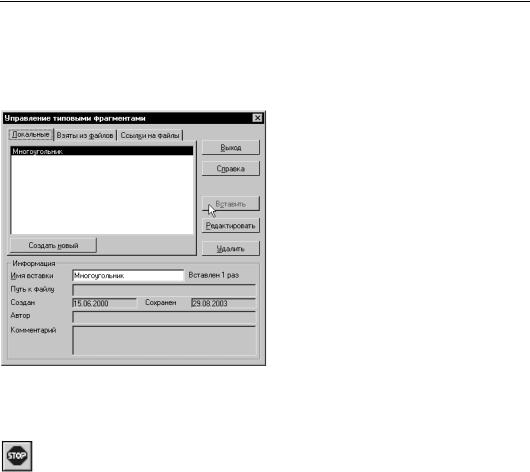
Часть IV. Специальные задачи
Таким образом, чертеж системы КОМПАС!3D V7 может включать в себя локальные и внешние фрагменты, вставленные разными способами. Управление элементами черте! жа может быть сложной задачей. Для ее выполнения предусмотрены специальные эле! менты управления.
6.Вызовите команду Редактор — Управление фрагментами.
Впоявившемся на экране диалоге Управле ние типовыми фрагментами представлены списки фрагментов, содержащихся в текущем документе. Фрагменты объединены в группы по типу.
|
По умолчанию в диалоге открыта вкладка Ло |
|
кальные (рис. 45.17). В списке на этой вклад! |
|
ке отображаются локальные фрагменты, кото! |
|
рые были созданы непосредственно в |
|
документе. Поле Вставлен доступно для чте! |
|
ния. Число в этом поле показывает, сколько |
|
экземпляров фрагмента содержится в доку! |
|
менте. В данном чертеже присутствует один |
|
локальный фрагмент с именем Многоуголь |
|
ник. Это прямоугольник в точке 7 на Образце. |
|
7.Нажмите кнопку Вставить. |
Рис. 45.17. Перечень локальных фрагментов |
На экране появится фантом локального фраг! |
в документе |
мента. |
|
8.Расположите его в точке 7 Задания.
После этого система будет ожидать размещения следующего экземпляра фрагмента.
9.Чтобы завершить вставку фрагментов, нажмите кнопку Прервать команду.
10.Вновь вызовите команду Редактор — Управление фрагментами.
Число в поле Вставлен на вкладке Локальные изменится, поскольку в чертеже при! сутствует уже два локальных фрагмента Многоугольник.
182
